苹果手机连不上 Wi-Fi 的常见原因
苹果手机连不上 Wi-Fi 的原因多种多样,以下是一些常见的情况:
WiFi 密码错误:如果输入的 Wi-Fi 密码不正确,iPhone 自然无法连接到网络。在输入密码时,要注意区分字母大小写,并看清每一个数字,以免输入错误导致连接失败。
WiFi 信号弱:当 iPhone 距离 WiFi 路由器过远或有障碍物阻挡时,WiFi 信号可能会变得很弱,从而导致连接不稳定或无法连接。应尽量靠近路由器,并确保没有物体遮挡信号。
路由器问题:路由器可能出现网络故障、光纤接触不良、设置错误、固件不是最新的,或者限制了连接设备的数量和特定设备的访问权限等问题。如果路由器上的光信号灯显示为红色,可能是网络故障或光纤接触不良,建议关闭路由器等待几分钟后再重新开启。若有明显的接头脱落现象,需重新将连接线插好。有时还需登录路由器网关客户端查看是否有连接限制。
iOS 系统问题:可能是由于 iOS 系统出现问题导致 iPhone 无法连接到 Wi-Fi。尝试更新 iOS 系统到最新版本,通常这可以修复许多与 Wi-Fi 连接相关的问题。
忘记网络:如果曾经连接过该 WiFi 网络并选择了“忘记该网络”,那么 iPhone 将不再自动连接该网络。
路由器限制:某些路由器可能会限制连接设备的数量或限制特定设备的访问权限。需检查路由器设置,确保没有设备数量限制或对 iPhone 设置了特殊限制。
网络设置重置问题:如果网络设置出现错误,可能导致无法连接 Wi-Fi。可以尝试在 iPhone 上重置网络设置,但这会清除所有网络设置,包括保存的 WiFi 密码和网络设置,之后需要重新输入密码连接 Wi-Fi。
软件冲突:某些第三方应用程序可能会干扰 iPhone 的 WiFi 连接。可尝试在 iPhone 上禁用或卸载最近安装的应用程序,然后重新连接 WiFi 网络,查看问题是否得到解决。
硬件问题:在极少数情况下,iPhone 无法连接 WiFi 可能是由于硬件故障引起的,如 WiFi 模块损坏等。若尝试了上述所有方法仍无法解决,建议联系苹果官方客服或去授权维修中心寻求帮助。
苹果手机 Wi-Fi 连接故障解决方法
当苹果手机出现 Wi-Fi 连接故障时,可以尝试以下解决方法:
重新输入 Wi-Fi 密码:首先要确认输入的 Wi-Fi 密码是正确的,注意字母大小写和数字的准确性,避免输入错误导致连接失败。
重启路由器:若路由器上的光信号灯显示为红色,可能存在网络故障或光纤接触不良的问题。建议先关闭路由器,等待几分钟后再重新开启。如果有接头脱落,需重新插好连接线。
通过【忽略此网络】重新连接 Wi-Fi:当连接 Wi-Fi 后不能正常使用时,可以通过忽略此网络来解决。之后需要重新输入密码连接 Wi-Fi。
重置网络设置:在 Wi-Fi 无法使用时,可以尝试将 iPhone 网络进行重新设置。打开手机设置,依次点击【通用】——【传输或还原 iPhone】——【还原】——【还原网络设置】选项。但此操作会清除手机上的所有网络设置,包括保存的 WiFi 密码和网络设置,之后需要重新输入密码连接 Wi-Fi。
检查路由器设置:有时可能是路由器后台限制了设备连接数量。如果家里连接 Wi-Fi 的设备较多,可以登录路由器网关客户端查看是否受到了连接限制。若设备被禁止连接,在【连接设备管理】中解除禁止设置即可。
查看宽带是否欠费:宽带欠费也是导致 iPhone 连接不上 Wi-Fi 的一个常见原因。可直接拨打网络运营商的客服电话,询问是否欠费,若欠费尽快缴费,缴费完成后即可重新使用 Wi-Fi。
切换 BootP 模式:打开 WiFi 设置页面,点开苹果手机连接的 Wi-Fi 后面叹号按钮,进入 WiFi ip 设置页面将苹果手机连接模式切换成 BootP 模式,切换很简单,只需点到 BootP,返回即可默认保存(注意 ios9 及以下是不同的操作)。
苹果手机系统更新对 Wi-Fi 连接的影响
苹果手机系统更新可能会对 Wi-Fi 连接产生多方面的影响:
系统更新可能会修复之前存在的 Wi-Fi 连接相关的漏洞和问题,从而改善 Wi-Fi 连接的稳定性和性能。例如,之前版本中可能存在的 Wi-Fi 频繁断网、无法连接特定网络等问题,在新的系统更新中可能得到解决。
然而,系统更新有时也可能引入新的 Wi-Fi 连接问题。比如,更新后可能出现无法连接已知的 Wi-Fi 网络、连接后网速非常慢等情况。
对于一些较老的设备,新的系统更新可能对硬件性能要求提高,导致 Wi-Fi 连接出现问题。例如,iPhone 11 升级到 iOS15 正式版后,可能会出现 Wi-Fi 连接不上的情况。
苹果手机 Wi-Fi 模块损坏的判断与修复
如果怀疑苹果手机的 Wi-Fi 模块损坏,可以通过以下方法进行判断和修复:
判断方法:
Wi-Fi 模块损坏的表现通常为在设置里 Wi-Fi 选项呈灰色无法正常打开,在关于本机里没有 Wi-Fi 的 MAC 地址。
修复方法:
可以尝试使用 iTunes 恢复固件。具体操作如下:开启 iTunes,并将 iPhone 连上电脑,然后将 iPhone 关机;按住开机键直到出现苹果 logo,不要松手;在按住开机键同时,按住 home 键,直到苹果 logo 消失;此时松开开机键,直到电脑出现 DFU 模式联接;iTunes 出现恢复提示,按住 shift,选择相应固件进行恢复。
也可以尝试一些自行修复的方法,比如连续五次还原设置,设置--通用--蜂窝移动网络--蜂窝移动数据网络--还原设置*5 --重启;关机--连接充电器自动重启--查看 Wi-Fi 修复完成;使用 iTunes 恢复固件即重刷固件。
如果上述方法都不行,可以将手机送到当地专业的苹果维修部修理。如果在苹果售后维修点整机更换,价格大概要 1500-2000 元左右。在非官方渠道更换 Wi-Fi 模块,价格相对便宜,一般 100 元左右可以搞定,如果只是维修线路,价格会更便宜。
如何重置苹果手机的网络设置以解决 Wi-Fi 连接问题
如果您找不到 iPhone 网络突然不工作的原因,重置 iPhone 或 iPad 上的网络设置可能是一个有效的解决方法。但需要注意的是,重置网络设置后,您需要手动重新加入网络,并且在重置之前最好记下一些重要的密码。
具体的重置步骤如下:
解锁 iPhone 并打开“设置”应用程序。
找到并点击“通用”。
向下滚动查找“重置”并点击它。
在“重置”界面,点击“重置网络设置”。如果出现提示,请输入您的密码。
再次点击“重置网络设置”以确认操作。
重置完成后,您的 iPhone 会重置网络设置,然后重新启动,这需要一分钟左右的时间。当您可以再次使用手机时,需要重新输入密码,并且手机应自动重新连接到您的手机网络提供商。如果您的 iPhone 无法自动连接到您的移动网络,请联系您的运营商或苹果公司寻求支持。您还需要重新加入 Wi-Fi 网络,点击“设置” - “Wi-Fi”,然后点击要加入的网络名称。如果出现提示,请输入网络密码,然后点击“加入” 。
苹果手机连不上 Wi-Fi 与路由器的关系
苹果手机连不上 Wi-Fi 可能与路由器存在以下关系:
路由器的无线信号名称为中文或特殊字符、隐藏信号、信号太弱等均可能导致苹果手机搜不到路由器的无线信号。
路由器设置问题,如设置了访问控制等功能,可能会影响到苹果手机的上网权限。
路由器自动分配的 IP 和苹果手机不匹配,可能导致无法上网。例如,路由器地址为 192.168.31.1,而苹果设备自动分配的 IP 始终是 192.168.2.1,就会导致没有网络,此时只有手动设置 IP 地址和 DNS 才能上网。
路由器固件不是最新的,可能会出现与苹果手机的兼容性问题,导致无法连接 Wi-Fi 或连接后无法上网。